Werbung
OsmAnd ist ein Offline Karten- und Navigations-App 8 besten kostenlosen Offline-GPS-Navigations-Apps für AndroidBenötigen Sie eine Wegbeschreibung auf Ihrem Telefon, haben aber keine Internetverbindung? Diese Offline-GPS-Apps für Android helfen Ihnen beim Navigieren. Weiterlesen das wird mit hochwertigen Daten von gespeist OpenStreetMap (OSM). Das Akronym steht für OSM Automated Navigation Directions. OSM, die Quelle der Offline-Karten, ist eine kostenlose Wiki-Weltkarte. Die kostenlose Version von OsmAnd enthält 10 Karten-Downloads. Dies ist ausreichend, wenn Sie einen ein- oder zweiwöchigen Roadtrip unternehmen. Die Vollversion, OsmAnd +, bietet unbegrenzte Downloads und kostet 8 $. Sie sollten OsmAnd in Betracht ziehen, wenn Sie zuverlässig benötigen Offline-Navigation Sie haben es satt, dass die Datenverbindung Ihrer GPS-App ausfällt? Versuchen Sie 3 aktualisierte Offline-Karten [Android]Vor nicht allzu langer Zeit hat Chris drei der besten Offline-GPS-Apps für Android vorgestellt. Seitdem haben viele andere GPS-Apps wichtige Updates veröffentlicht oder erhalten. Vergleichen sich diese Neuankömmlinge positiv mit denen, die von ... Weiterlesen , etwas Google Maps wird immer noch nicht angeboten (obwohl Sie bis zu sechs Karten offline verfügbar machen können).
Laden Sie Karten für die Offline-Verwendung herunter
Im Allgemeinen kann das Kartenmaterial nach Bundesland oder - wenn es sich um ein kleines Land handelt - heruntergeladen werden. Um neue Karten herunterzuladen, gehen Sie zu die Einstellungen und Datenmanagement, dann Klicken Sie hier, um Offline-Daten herunterzuladen oder zu aktualisieren. Stellen Sie vor dem Herunterladen von Karten sicher, dass auf Ihrem Gerät noch genügend Speicherplatz vorhanden ist. Ändern Sie gegebenenfalls das Standardspeicherverzeichnis, das ich einen Absatz weiter unten erläutere. Wenn Sie bereit sind, wählen Sie bis zu 10 Karten in der kostenlosen Version aus und starten Sie den Download.
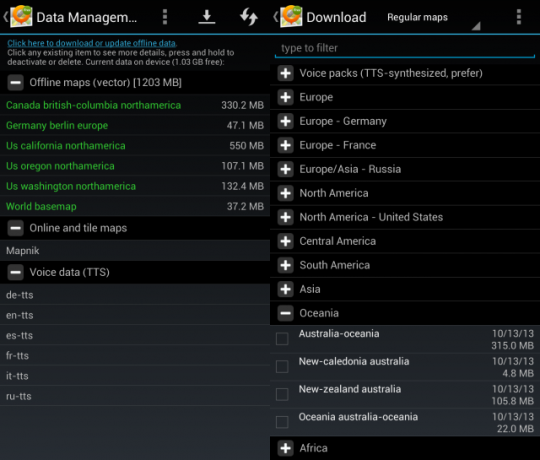
Passen Sie die grundlegenden Navigationseinstellungen an
Kehren Sie beim Herunterladen von Karten zu den Apps zurück die Einstellungen Menü und klicken Allgemeines. Wählen Sie die Karte und die Bildschirmausrichtung, die Ihnen am besten gefällt, ändern Sie die Anzeigesprache, wählen Sie Ihre bevorzugte Maßeinheit (Standard ist das metrische System) und ändern Sie das Speicherverzeichnis.
Beachten Sie, dass Sie Kartenmaterial innerhalb der App nicht von einem Speicherort an einen anderen verschieben können. Natürlich können Sie den Speicherort ändern und Karten manuell verschieben oder mehrere Speicherorte verwalten. Wenn Sie Karten verschieben, löschen Sie die ind.cache Datei im ursprünglichen Speicherort und starten Sie die App neu. Dadurch wird OsmAnd gezwungen, Ihre Karten neu zu indizieren.
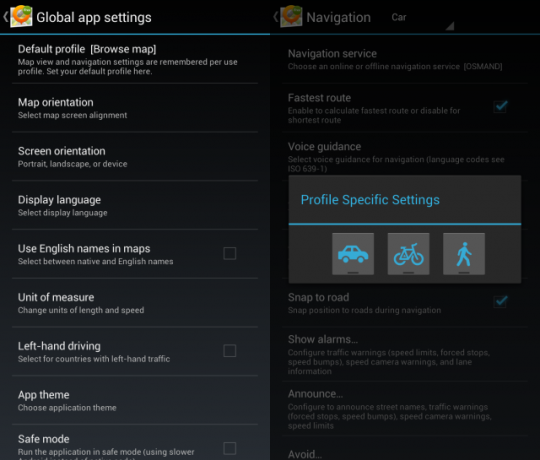
Zurück in die Einstellungen Menü, gehen Sie zu Navigation um Ihre Profile für die Auto-, Fahrrad- oder Fußgängernavigation anzupassen. Sie können einen Online- oder Offline-Navigationsdienst und verschiedene Kartenverhalten auswählen. Stellen Sie sicher, dass Sie ein Sprachpaket auswählen, um die Sprachführung zu aktivieren.
Suchen nach Orten, zu denen Sie navigieren können
Kehren Sie zum Startbildschirm zurück und wählen Sie Suche. Sie können zwischen sechs verschiedenen Suchmodi wählen: POI (Point of Interest), Adresse, Koordinaten, Favoriten, Verlauf und Transport. Um zu einem bestimmten Ort zu navigieren, tippen Sie auf das Haussymbol und geben Sie die Region ein, d. H. Eine Ihrer heruntergeladenen Karten, Städte und Straßen. Sobald Sie Ihr Ziel gefunden haben, können Sie sofort dorthin navigieren, es als Ziel oder Wegpunkt festlegen, auf der Karte anzeigen oder über die entsprechenden Symbole unten zu Ihren Favoriten hinzufügen.

Der einzige große Nachteil, den ich bei OsmAnd festgestellt habe, ist, dass Sie keine Hausnummer eingeben können. Auch das Hinzufügen einer Kreuzungsstraße hat bei mir nie funktioniert. Dies brachte mich dazu, kurz eine andere App zu verwenden, was ich bitter bereute; Ich musste eine Problemumgehung finden.
Die genaue Hausnummer finden
Die Problemumgehung für den Mangel an Unterstützung für Hausnummern besteht darin, den genauen Breiten- und Längengrad Ihres Ziels einzugeben. Sofern Sie die Koordinaten nicht bereits in Grad, Minuten und Sekunden kennen, können Sie sie online mit a nachschlagen Tool zur geografischen Lokalisierung basierend auf der Google Maps API. Geben Sie einfach die Adresse ein und kopieren Sie den Breiten- und Längengrad in OsmAnd. Speichern Sie den Ort als Favorit mit einem richtigen Namen. Nur für den Fall, dass etwas schief geht.
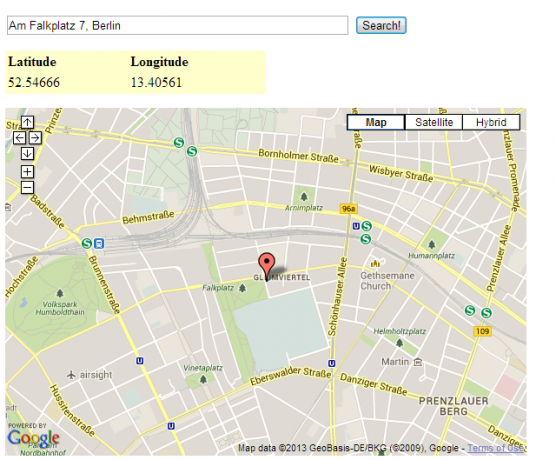
Navigieren zu Ihrem Ziel
Nachdem Sie die Navigationsdaten eingegeben haben, kehren Sie zur Karte zurück und öffnen Sie das Menü über die Schaltfläche unten links. Hier können Sie Ihre aktuelle überprüfen Ziel und Wegpunkte, und Stoppen Sie die Navigation falls du schon angefangen hast. Klicken Sie zum Starten auf RichtungenWählen Sie Ihr Transportmittel aus und wählen Sie aus, ob Sie nur die Route anzeigen oder der Wegbeschreibung folgen möchten.

Sobald Ihre Route berechnet wurde, können Sie die anzeigen Routendetails über die Menüschaltfläche unten links auf der Karte. Von dem Routendetails Ansicht können Sie die Route auch als GPX-Track speichern. Während die Navigation aktiv ist, können Sie zum Menü zurückkehren, um den Ton ein- oder auszuschalten.
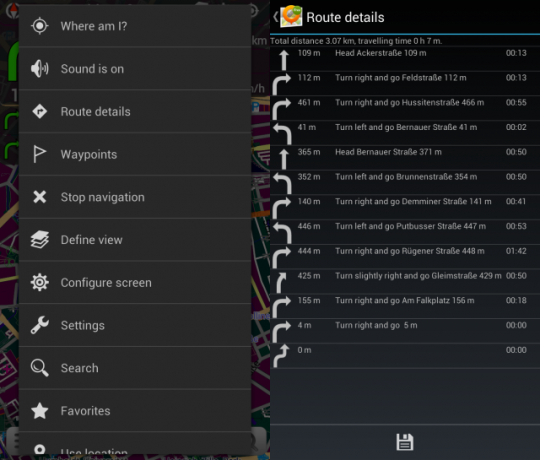
Konfigurieren Sie Ihren Navigationsbildschirm
Standardmäßig werden die Entfernung zu Ihrem Ziel oder Wegpunkt, die verbleibende Zeit und Ihre Geschwindigkeit oben rechts angezeigt. Straßennamen und Wegbeschreibungen werden oben links angezeigt. Um diese Standardeinstellungen anzupassen, klicken Sie auf die Menüschaltfläche unten links und wechseln Sie zu Bildschirm konfigurieren. Wählen Sie das Profil aus, das Sie bearbeiten möchten (Welt, Auto, Fahrrad, Fußgänger), und aktivieren oder deaktivieren Sie die Kontrollkästchen nach Ihren Wünschen.

Sind Sie sicher und gesund angekommen?
Was mir an OsmAnd am besten gefallen hat, war die einfache Bedienung. Es dauerte einige Versuche und ein paar Kehrtwende, um zu verstehen, was genau die App mit einem leichten Rechts- oder Linksdrehen bedeutete (hängt wirklich davon ab, was Sie tun Optionen sind) und finden eine zuverlässige Problemumgehung für das Adressdilemma, aber sobald diese anfänglichen Hindernisse beseitigt waren, fuhren OsmAnd & ich weiter glatt.
Haben Sie weitere Tipps zum Navigieren mit OsmAnd? Oder wenn Sie einen anderen Favoriten haben Geographisches Positionierungs System Probleme beim Abrufen eines GPS-Signals für Ihr Navi? Probieren Sie diese Tipps aus Weiterlesen App, was macht es besser als OsmAnd? Bitte teilen Sie Ihre Erfahrungen in den Kommentaren!
Tina schreibt seit über einem Jahrzehnt über Verbrauchertechnologie. Sie hat einen Doktortitel in Naturwissenschaften, ein Diplom aus Deutschland und einen MSc aus Schweden. Ihr analytischer Hintergrund hat ihr geholfen, sich als Technologiejournalistin bei MakeUseOf zu profilieren, wo sie jetzt die Keyword-Recherche und -Operationen verwaltet.


